
MDF (Media Disc Image File) - format ng file ng imahe ng disk. Sa ibang salita, ito ay isang virtual disk na naglalaman ng ilang mga file. Kadalasan, ang mga laro sa computer ay naka-imbak sa form na ito. Ito ay lohikal na ipalagay na ang virtual drive ay makakatulong upang mabasa ang impormasyon mula sa virtual disk. Upang ipatupad ang pamamaraan na ito, maaari mong gamitin ang isa sa mga espesyal na programa.
Mga programa upang tingnan ang mga nilalaman ng imahe ng MDF.
Ang tampok ng mga larawan na may extension ng MDF ay ang kinakailangang file na nauugnay na file sa MDS format. Ang huling weighs mas mababa at naglalaman ng impormasyon tungkol sa imahe mismo.Magbasa nang higit pa: Paano buksan ang MDS file.
Paraan 1: Alcohol 120%
Ang mga file na may extension MDF at MDS ay madalas na nilikha sa pamamagitan ng alak 120%. At nangangahulugan ito na para sa kanilang pagbubukas, ang program na ito ay angkop sa pinakamahusay. Alkohol 120%, kahit na isang bayad na tool, ngunit nagbibigay-daan sa iyo upang malutas ang maraming mga gawain na nauugnay sa mga disc ng pag-record at paglikha ng mga imahe. Sa anumang kaso, ang isang pagsubok na bersyon ay angkop para sa isang beses na paggamit.
- Pumunta sa menu na "File" at i-click ang Buksan (Ctrl + O).
- Lumilitaw ang window ng konduktor, kung saan kailangan mong hanapin ang folder kung saan nakaimbak ang imahe, at buksan ang MDS file.
- Ang napiling file ay makikita sa lugar ng trabaho ng programa. Ito ay iiwan lamang upang buksan ang menu ng konteksto nito at i-click ang "Mount to the Device".
- Sa anumang kaso, pagkatapos ng ilang sandali (depende sa laki ng imahe), ang isang window ay lilitaw sa panukala upang simulan o tingnan ang mga nilalaman ng disk.
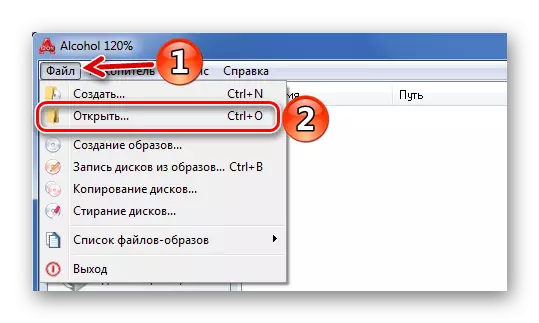
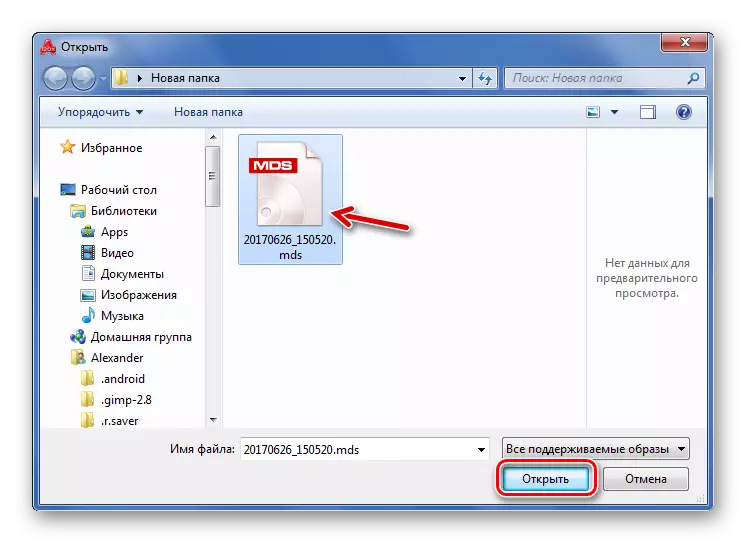
Huwag pansinin ang katotohanan na ang MDF ay hindi ipinapakita sa window na ito. Ang pagsisimula ng MDS ay bubuo sa pagbubukas ng mga nilalaman ng imahe.
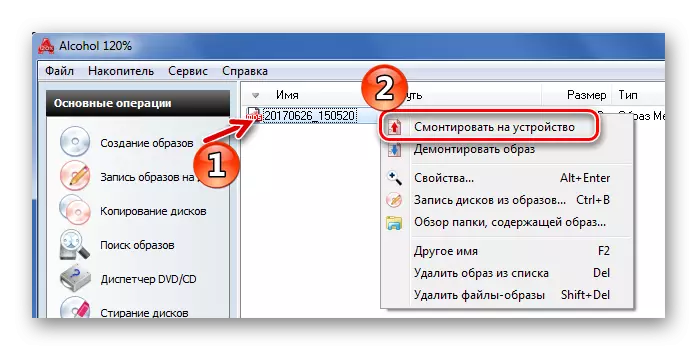
At maaari mo lamang i-click ang file na ito nang dalawang beses.
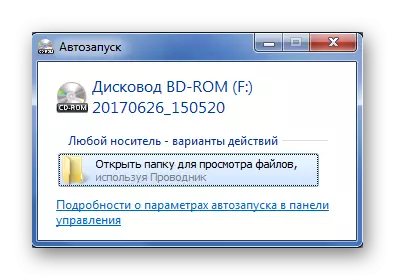
Paraan 2: Daemon Tools Lite.
Ang isang mahusay na alternatibo sa nakaraang pagpipilian ay magiging Daemon Tools Lite. Ang program na ito at mukhang mas maganda, at buksan ang MDF sa pamamagitan ng ito nang mas mabilis. Totoo, walang lisensya, ang lahat ng mga function ng mga tool ng daemon ay hindi magagamit, ngunit hindi ito alalahanin ang kakayahang tingnan ang larawan.
- Buksan ang tab na Mga Larawan at i-click ang "+".
- Pumunta sa folder na may MDF, i-highlight ito at i-click ang "Buksan".
- Ngayon ay sapat na upang mag-click sa pagtatalaga ng disk dalawang beses upang kumita ng autorun, tulad ng sa alak. O maaari mong i-highlight ang imaheng ito at i-click ang "Mount".
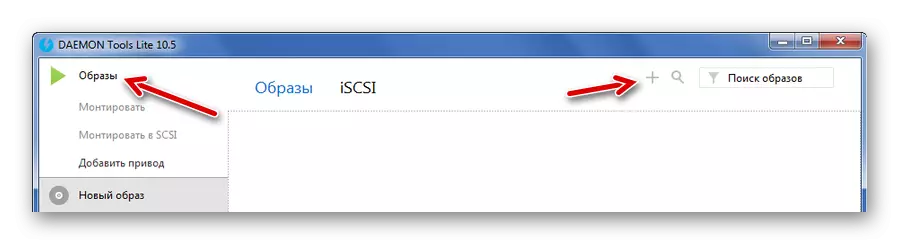
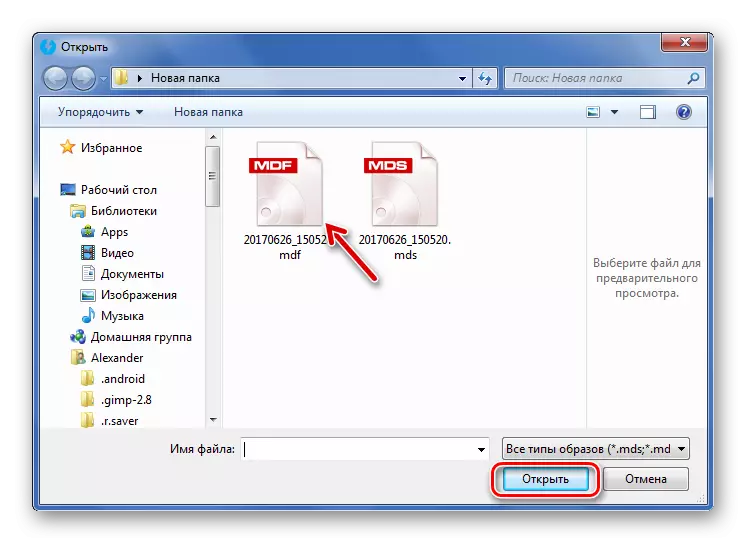
O ilipat lamang ang nais na imahe sa window ng programa.
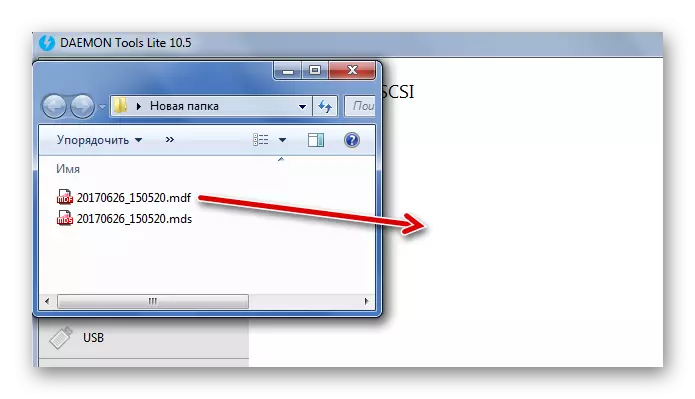
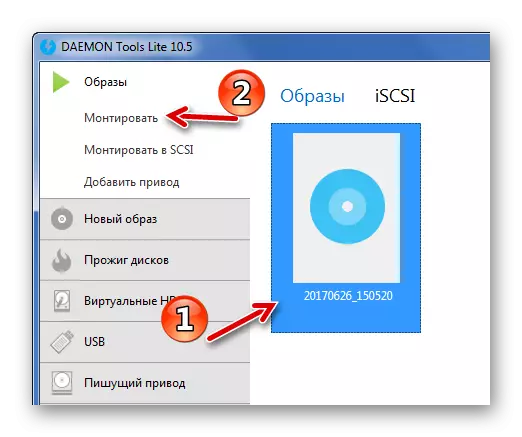
Ang parehong resulta ay kung buksan mo ang MDF file sa pamamagitan ng "mabilis na pag-mount".

Paraan 3: Ultraiso.
Ang Ultraiso ay ganap na angkop para sa mabilis na pagtingin sa mga nilalaman ng imahe ng disk. Ang kalamangan nito ay ang lahat ng mga file na kasama sa MDF ay agad na ipinapakita sa window ng programa. Gayunpaman, para sa karagdagang paggamit ng mga ito ay kailangang gumawa ng pagkuha.
- Sa tab na file, gamitin ang bukas na item (Ctrl + O).
- Buksan ang MDF file sa pamamagitan ng konduktor.
- Pagkatapos ng ilang oras, ang lahat ng mga file ng imahe ay lilitaw sa Ultraiso. Maaari mong buksan ang mga ito gamit ang isang double click.

At maaari mo lamang pindutin ang isang espesyal na icon sa panel.

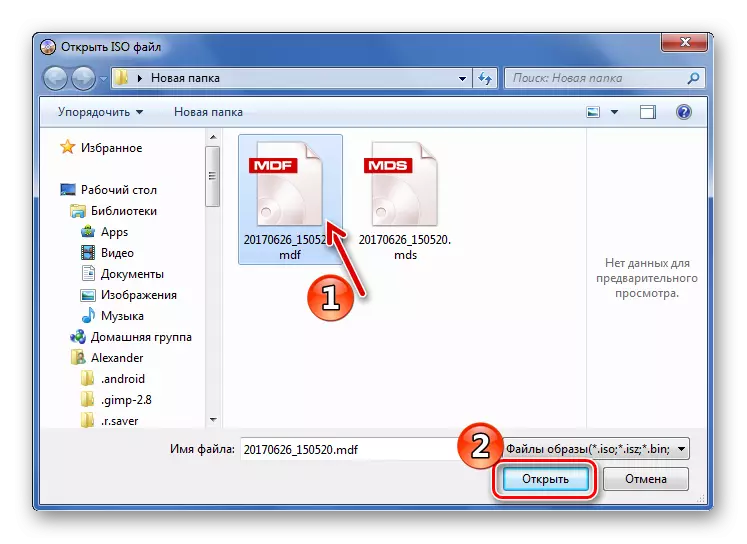
Paraan 4: Poweriso.
Ang huling pagpipilian para sa pagbubukas ng MDF ay Poweriso. Ito ay halos parehong prinsipyo ng trabaho, pati na rin ang ultraiso, isang interface lamang sa kasong ito ay mas magiliw.
- Tawagan ang window na "Buksan" sa pamamagitan ng file na "File" (Ctrl + O).
- Mag-navigate sa lokasyon ng imahe at buksan ito.
- Tulad ng sa nakaraang kaso, ang lahat ng nilalaman ay lilitaw sa window ng programa, at maaari mong buksan ang mga file na ito gamit ang double click. Upang mabilis na kunin sa Operating Panel mayroong isang espesyal na pindutan.

O gamitin ang naaangkop na pindutan.


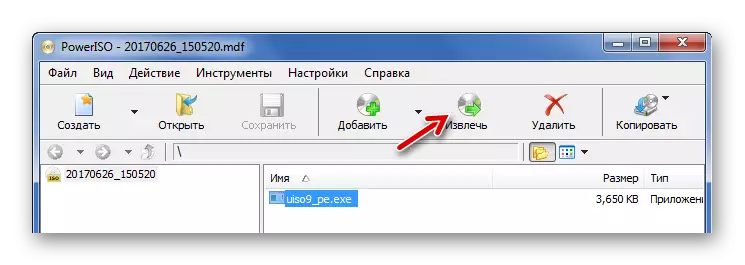
Kaya, ang mga file ng MDF ay mga imahe ng disk. Alcohol 120% at Daemon Tools Lite ay perpekto para sa pagtatrabaho sa kategoryang ito ng mga file at Daemon Tools Lite, na agad na nagbibigay-daan sa iyo upang tingnan ang mga nilalaman ng imahe sa pamamagitan ng autorun. Ngunit ang ultraiso at poweriso ay nagpapalabas ng listahan ng mga file sa kanilang mga bintana na may kasunod na posibilidad na mag-extract.
